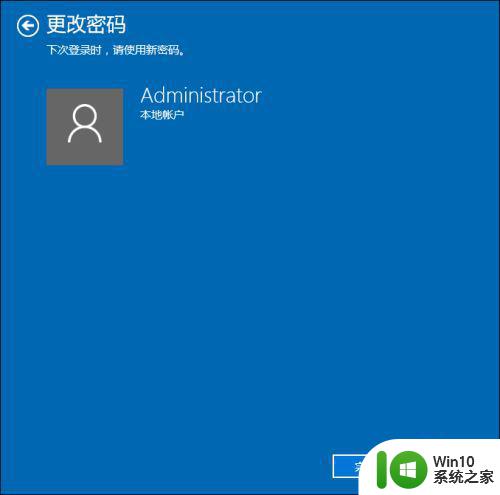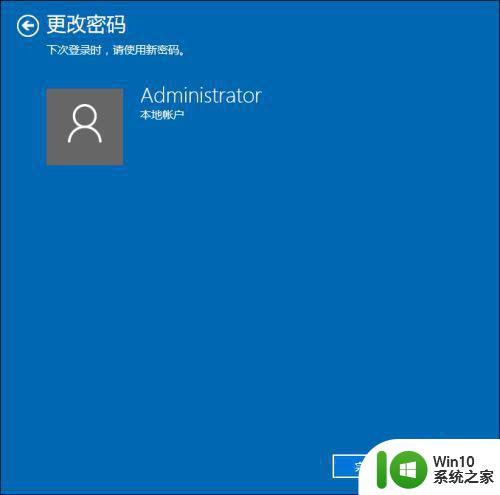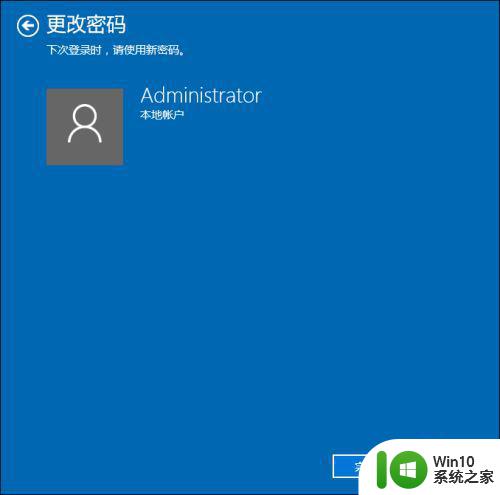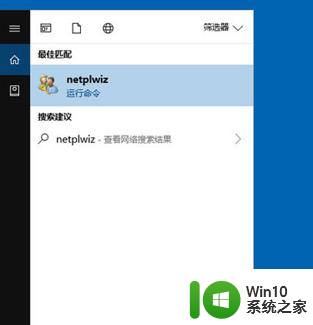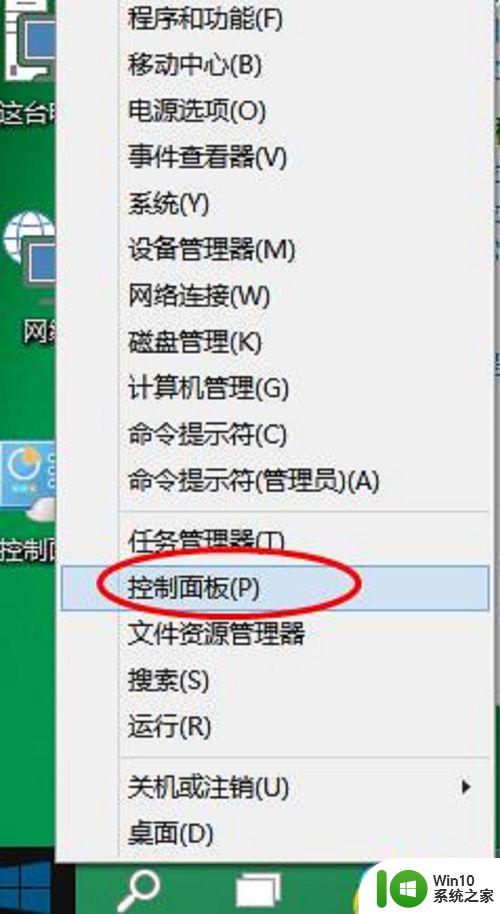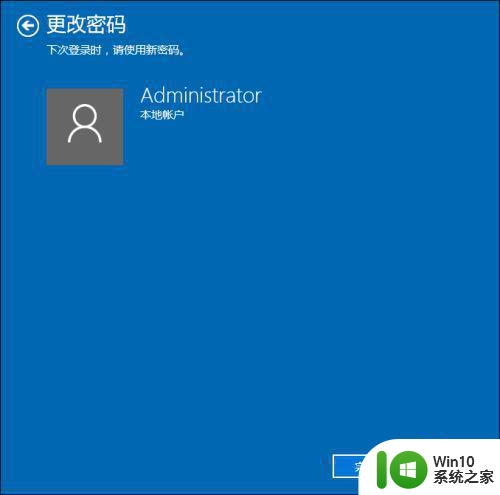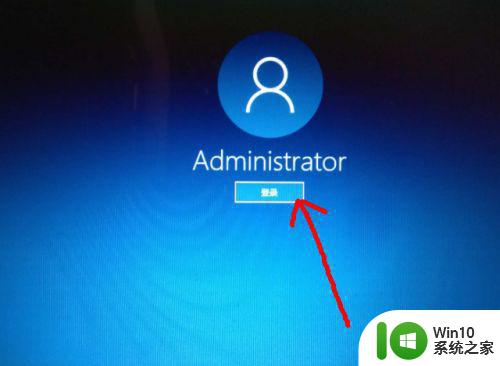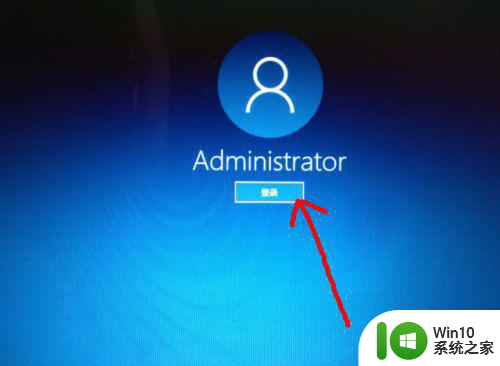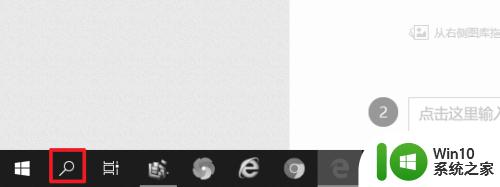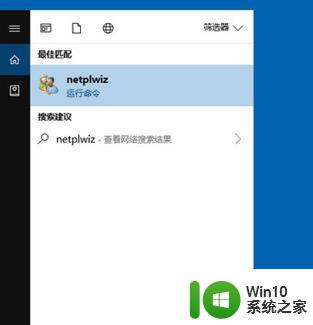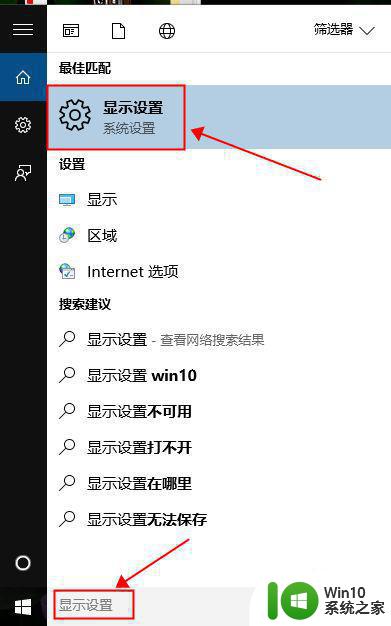怎样设置w10开机密码 w10设置开机密码在哪里
更新时间:2023-03-05 12:50:19作者:xiaoliu
对于一些私人的win10中文版电脑,难免会有保存一些重要的文件,因此为了防止其他用户随意使用自己的电脑,我们可以选择给win10系统设置开机密码来更好的保护电脑中的文件,可是怎样设置w10开机密码呢?接下来小编就给大家介绍一篇设置w10开机密码操作方法。
具体方法:
1、点击左下角开始,点击“设置”。
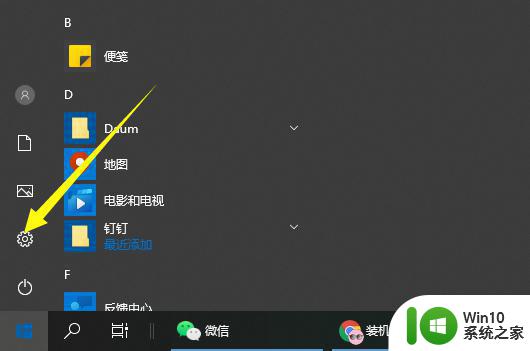
2、在windows设置中点击“账户”。
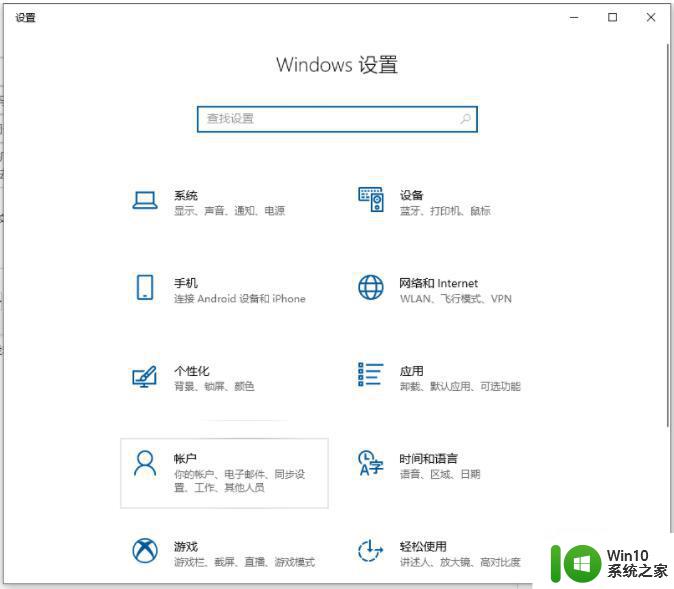
3、接着点击左侧任务栏中的“登录选项”。
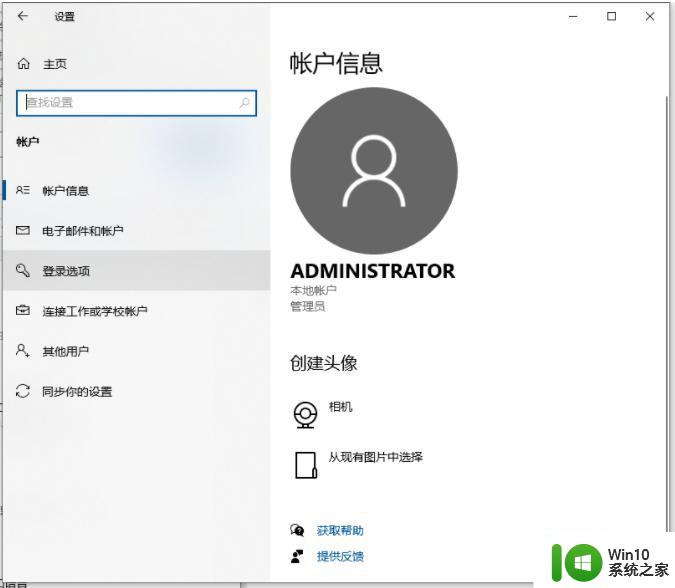
4、在右侧下滑找到“密码”,点击下面的“更改”。(还没设置过密码的就点击密码下面进行设置即可)
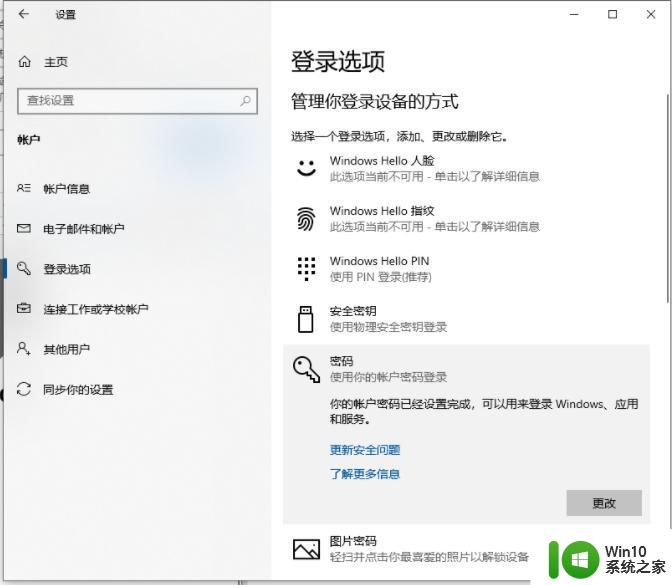
5、然后接着设置密码即可。
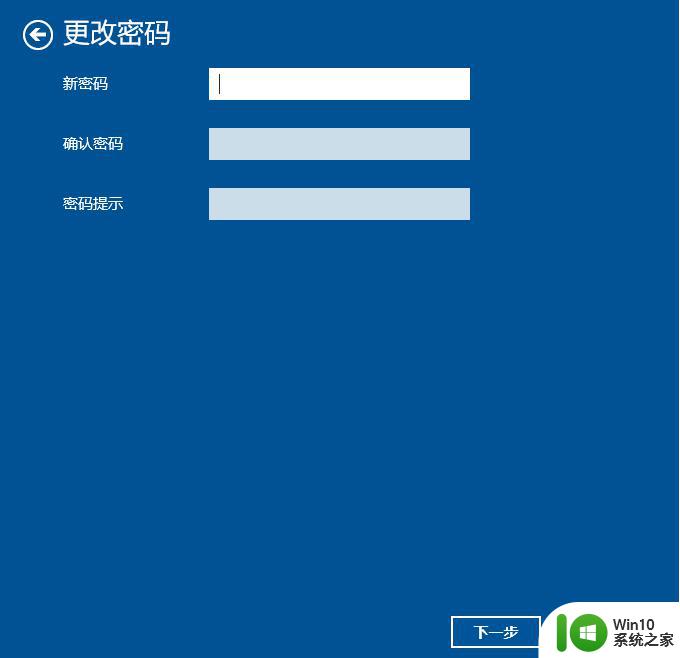
6、设置完成了,下次打开电脑就需要输入密码啦。
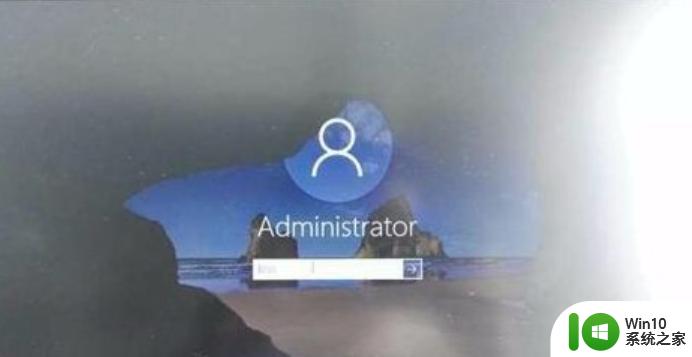
上述就是小编带来的设置w10开机密码操作方法了,还有不清楚的用户就可以参考一下小编的步骤进行操作,希望能够对大家有所帮助。